LINEスタンプが増えてくると、スタンプの管理が大変になってきます。例えば、使い慣れたスタンプを選択する度にスタンププレビューが出てきたり、スタンプが増えてきていつも使っているスタンプがトーク画面の右側に移動して探すのに時間がかかったりするのは、ちょっと面倒です。
そこで今回は、LINEスタンプを使うなら必ず知っておきたい便利な設定について共有したいと思います(・ω・)ノ
目次
スタンププレビューをOFFにする
LINEスタンプを送信する際に送信したいLINEスタンプを選択すると、このようなスタンププレビューが出てきます。(ピンクの枠で示した部分です)
スタンププレビューは、LINEを使い慣れていない間はスタンプの送信を確定する前の確認のために役立つ機能ですが、LINEに慣れてくるとスタンプを送るたびに「送信」ボタンをタップしなければならないので、ちょっと面倒です。
そこで、スタンププレビューをOFFにすることでスタンププレビューが出てこないようにすることができます。設定は、「・・・」ボタン→「スタンプ」をタップして「スタンププレビュー」をOFFにすれば完了です。
おそらく初期設定はスタンププレビューがONになっているはずなので、不要な場合はスタンププレビューをOFFにしておくことをオススメします。
LINEスタンプの順序を並べ替える
LINEスタンプを購入すると、購入したスタンプがLINEのトーク画面に表示されますが、購入したスタンプの数が増えてくると、右側の方に隠れてしまいます。(ピンクの枠で示した部分です)
よく使うスタンプが左側に集中しているうちは良いのですが、新しいスタンプが増えていくにつれて古いスタンプが右側に移動し隠れてしまうことがあります。
よく使うスタンプが右側に隠れてしまうと、そのスタンプを使いたい時にスタンプを探すのに時間がかかったりします。
そこで、LINEスタンプの順序を変えることによって、その不都合を解消することができます。
スタンプの順序を並べ替えるためには、まず「・・・」ボタン→「設定」→「スタンプ」→して行います。
続いて、「マイスタンプ編集」をタップするとダウンロード済みのスタンプが並んでいるので、ここで移動させたいスタンプの右側にある「波線模様のボタン」を押した状態でドラッグして、スタンプの順序を変えることができます。
変更したい順序に並べ替えたら、スタンプの順序の変更は完了です(`・ω・′ )
再度トーク画面を確認してみると、スタンプの順序が先ほど変更した通りに変わっていることが確認できます(ノ)・ω・(ヾ)
使わなくなったLINEスタンプを削除する
購入したLINEスタンプの数が増えすぎて管理が大変になってきた場合は、LINEスタンプを削除することもできます。スタンプの削除は、「・・・」ボタン→「設定」→「スタンプ」→「マイスタンプ編集」をタップして行います。
マイスタンプ編集画面で、削除したいスタンプの左側にある「削除マーク」をタップすると、右側に「削除ボタン」が出現します。この「削除ボタン」をタップするとスタンプが削除されます。
LINEスタンプが溜まってきて管理が大変になった場合は、これらの機能を活用してみてください。
以上、参考にしていただけると嬉しいです(ノ)・ω・(ヾ)

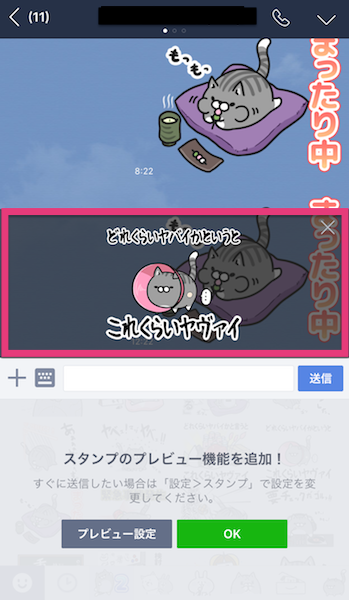
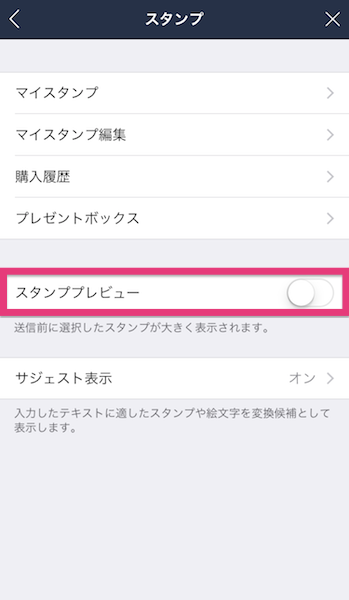

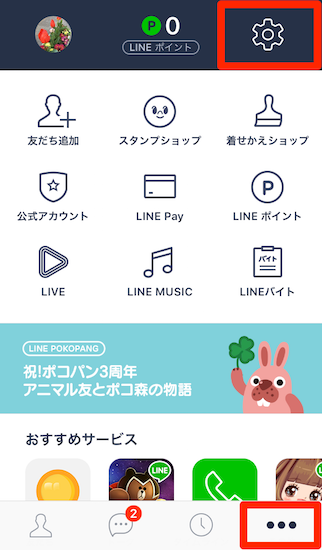
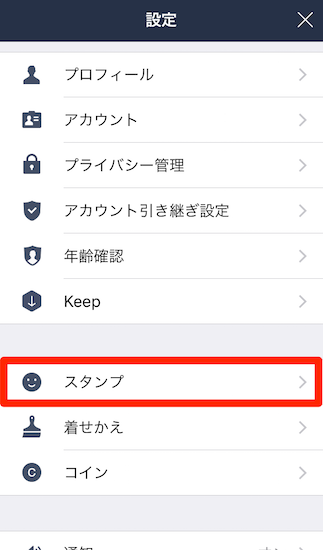
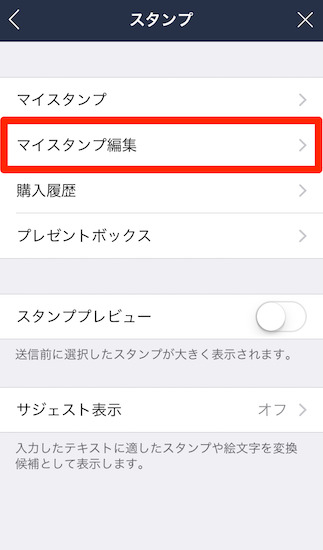
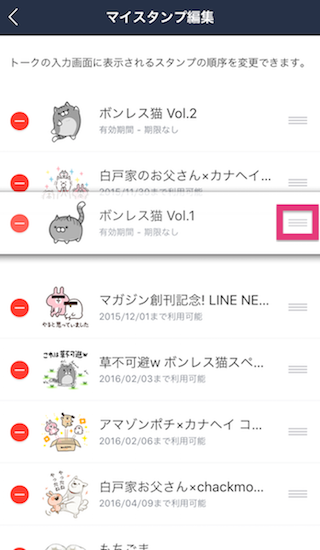
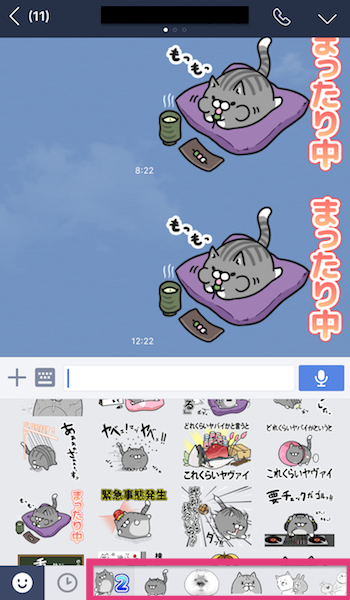
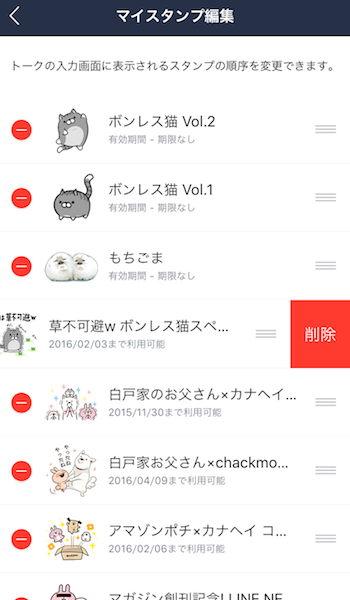
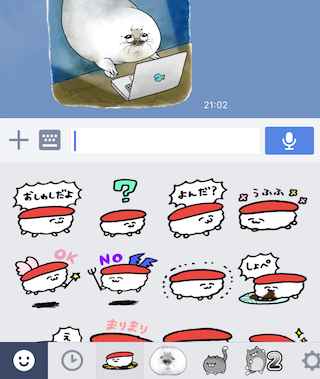
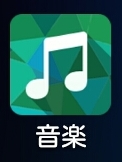
コメント